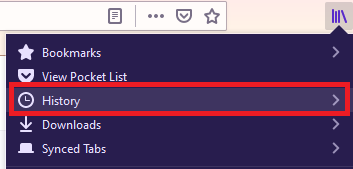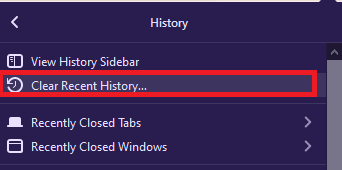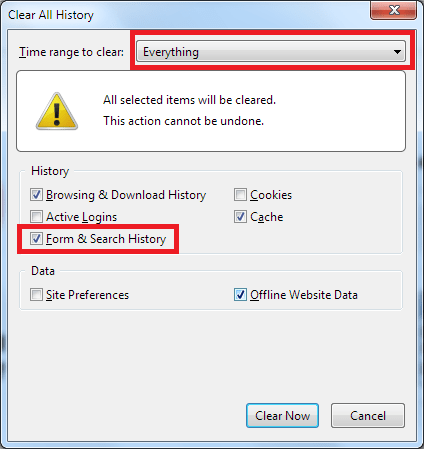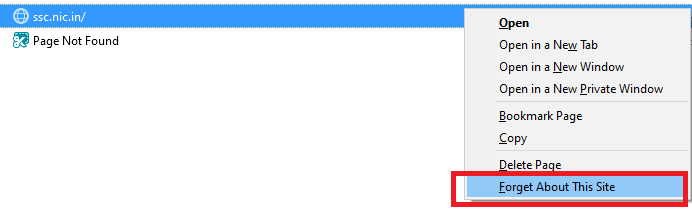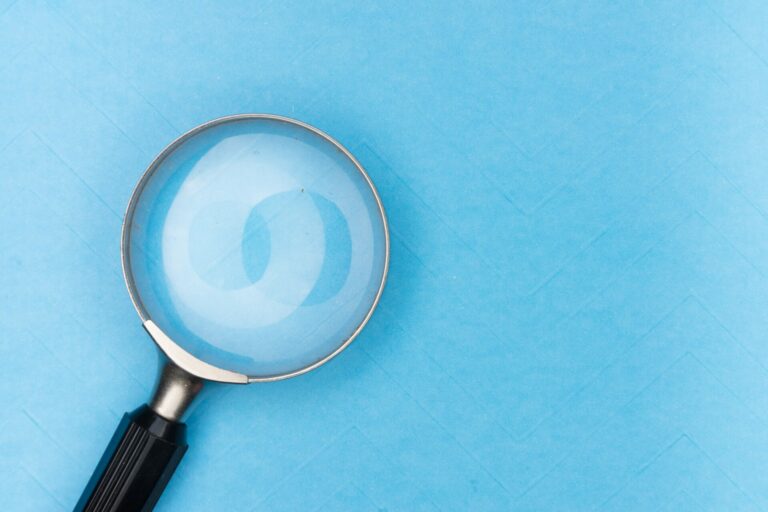Как очистить историю поиска в Firefox на компьютере
Firefox включает панель поиска на вкладке домашней страницы, где вы можете ввести URL-адрес веб-сайта, который вы хотите просмотреть. Он записывает такие действия поисковых запросов, как история поиска, для предоставления персонализированных предложений. В следующий раз, когда вы введете первое слово, Firefox автоматически предложит URL-адрес веб-сайта, извлекая записи из истории поиска.
Это, конечно, поможет сделать работу более продуктивной, но поиск личных вещей также записывается, что затрудняет использование общего компьютера. Следовательно, очистка истории поиска становится полезной. В качестве альтернативы было бы лучше рассмотреть возможность использования режима приватного просмотра в Firefox.
Программы для Windows, мобильные приложения, игры - ВСЁ БЕСПЛАТНО, в нашем закрытом телеграмм канале - Подписывайтесь:)
Я блогер, и, чтобы утолить свою жажду узнавать что-то новое, я каждый день просматривал множество веб-сайтов. В конечном итоге моя история просмотра и поиска стала довольно большой и стала причиной низкой скорости браузера. Это также может быть причиной удаления записей истории поиска.
Помимо истории поиска, Firefox также записывает данные истории посещенных страниц, которые можно очистить.
Очистить всю историю поиска
Разработчики Firefox позволяют быстро и легко очистить всю историю поиска на компьютерах с Firefox.
Вот шаги, чтобы очистить историю поиска в Firefox:
- Запуск браузер Фаерфокс.
- Нажать на Библиотека
 с панели инструментов.
с панели инструментов. - Выбрать История вкладку, чтобы открыть дополнительные параметры.

- Выберите Очисть недавнюю историю… вариант из списка.

Откроется окно «Очистить всю историю». - Выберите Диапазон времени для очистки по потребности.
- Установите флажок для История форм и поиска.

- Нажмите на кнопку «Очистить сейчас».
Это поможет вам очистить историю поиска в Firefox и освободить память вашего устройства и личные записи от ключевых слов поиска Firefox.
Очистить историю просмотров сайта
Приведенный выше метод удалит историю поисковых запросов из браузера. Но как насчет удаления истории конкретного сайта вместо очистки всей истории браузера Firefox? Вы можете сделать это в браузере Firefox.
Выполните следующие действия, чтобы очистить историю посещенных страниц в Firefox:
- Запуск Mozilla Firefox на компьютере.
- Нажать на Библиотека
 с панели инструментов.
с панели инструментов. - Выбрать История вкладку, чтобы открыть дополнительные параметры.

- Нажать на Показать всю историю вкладку снизу.
Это отобразит список всех веб-сайтов, сохраненных в окне. - Щелкните правой кнопкой мыши на URL и выберите Забудьте об этом сайте.

Это очистит запись истории посещений для этого конкретного от прошлого до настоящего. Выбирать Удалить страницу вместо Забудьте об этом сайте, если хотите удалить одну запись.
Итог: История поиска Firefox
Когда вы используете браузер Firefox для просмотра сведений, Firefox записывает все ваши действия, включая историю просмотров, историю загрузок и другую информацию. К этой сохраненной информации можно легко получить доступ, посетив раздел браузера Firefox. Вы можете быстро очистить историю поиска в Firefox.
Очистка истории поиска в Firefox не только сохраняет вашу конфиденциальность, но и помогает ускорить работу браузера. Если вы не очистили историю поиска в браузере, время загрузки веб-страницы может увеличиться, а ваш веб-браузер может дать сбой.
Если мне нужно искать что-то очень личное, например, о медицине, здоровье и т. д., я всегда выбираю режим приватного браузера. Это позволит не записывать ключевые слова поиска.
Как часто вы очищаете историю поиска? Вы недавно очищали историю поиска и форм?
Наконец, если у вас есть какие-либо мысли о том, как очистить историю поиска на компьютере с Firefox, не стесняйтесь заглянуть ниже. поле для комментариев.
Программы для Windows, мобильные приложения, игры - ВСЁ БЕСПЛАТНО, в нашем закрытом телеграмм канале - Подписывайтесь:)